PDF-pagina’s opnieuw ordenen met GroupDocs.Viewer .NET: een uitgebreide handleiding voor ontwikkelaars
Invoering
Heeft u een gestroomlijnde methode nodig om uw documenten in de gewenste volgorde te presenteren? Met de toenemende vraag naar dynamisch documentbeheer is het herschikken van pagina’s in een PDF cruciaal voor de duidelijkheid en effectiviteit. Of u nu rapporten voorbereidt of presentaties organiseert, controle over de paginavolgorde is essentieel.
In deze zelfstudie leert u hoe u GroupDocs.Viewer .NET kunt gebruiken. Dit is een krachtige bibliotheek waarmee u documenten in .NET-toepassingen eenvoudig kunt bekijken, converteren en bewerken. Zo kunt u PDF-pagina’s eenvoudig opnieuw ordenen.
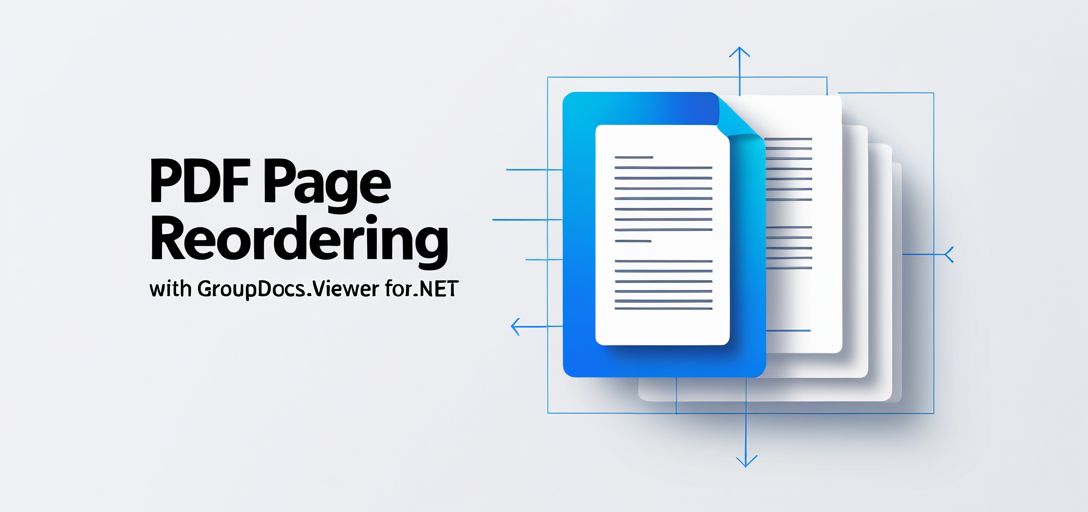
Wat je leert:
- GroupDocs.Viewer instellen voor .NET
- Efficiënt implementeren van PDF-paginaherschikking
- Optimaliseren van prestaties bij het verwerken van documentweergaven
Laten we beginnen met ervoor te zorgen dat uw ontwikkelomgeving gereed is.
Vereisten
Voordat we beginnen, zorg ervoor dat u het volgende heeft:
Vereiste bibliotheken en versies:
- GroupDocs.Viewer voor .NET versie 25.3.0
Vereisten voor omgevingsinstelling:
- Een .NET-ontwikkelomgeving (Visual Studio aanbevolen)
- Toegang tot een bronmap voor documenten
Kennisvereisten:
- Basiskennis van C#-programmering
- Kennis van .NET-projectstructuur en NuGet-pakketbeheer
Nu u dit hebt gedaan, bent u klaar om GroupDocs.Viewer in te stellen voor uw project.
GroupDocs.Viewer instellen voor .NET
Om PDF-pagina’s opnieuw te ordenen met GroupDocs.Viewer, moet u er eerst voor zorgen dat het correct in uw project is geïnstalleerd. Zo werkt het:
NuGet-pakketbeheerconsole:
Install-Package GroupDocs.Viewer -Version 25.3.0
.NET CLI:
dotnet add package GroupDocs.Viewer --version 25.3.0
Licentieverwerving
GroupDocs biedt een gratis proefversie aan die u rechtstreeks van hun website kunt downloaden, zodat u de functies kunt uitproberen voordat u tot aankoop overgaat. Indien nodig kunt u ook een tijdelijke licentie aanvragen voor een uitgebreide evaluatie.
Basisinitialisatie en -installatie
Eenmaal geïnstalleerd, is het initialiseren van GroupDocs.Viewer eenvoudig. Zo gaat u aan de slag:
using GroupDocs.Viewer;
// Initialiseer Viewer met het pad naar uw document.
using (Viewer viewer = new Viewer("Sample.docx"))
{
// Hier komt uw code voor het bekijken van documenten.
}
Met deze configuratie bent u klaar om documenten naar wens te bewerken en weer te geven. Laten we ons nu richten op het opnieuw ordenen van PDF-pagina’s.
Implementatiegids
Pagina’s in PDF’s opnieuw ordenen
Het herschikken van pagina’s kan de presentatie van een document aanzienlijk verbeteren. Laten we het proces eens bekijken:
Overzicht
Met deze functie kunnen ontwikkelaars de volgorde van pagina’s wijzigen bij het weergeven van een PDF met GroupDocs.Viewer. Zo hebt u meer flexibiliteit over de manier waarop documenten worden weergegeven.
Implementatie van paginaherordening
Stap 1: Uitvoerpaden definiëren Stel uw uitvoermap en bestandspaden in voor het opslaan van de opnieuw geordende PDF. Dit vereist het aanmaken van hulpprogramma’s:
using System;
using System.IO;
namespace ReorderPagesFeature
{
public class Utils
{
// Haal het pad naar de uitvoermap op.
public static string GetOutputDirectoryPath()
{
return Path.Combine(Directory.GetCurrentDirectory(), "YOUR_OUTPUT_DIRECTORY");
}
}
}
Stap 2: Viewer initialiseren en opties configureren
Initialiseer vervolgens de Viewer klasse met uw document en stel PDF-weergaveopties in:
using GroupDocs.Viewer;
using GroupDocs.Viewer.Options;
namespace ReorderPagesFeature
{
public class ReorderPages
{
public void Run()
{
string outputDirectory = Utils.GetOutputDirectoryPath();
string outputFilePath = Path.Combine(outputDirectory, "output.pdf");
using (Viewer viewer = new Viewer(Path.Combine("YOUR_DOCUMENT_DIRECTORY", "Sample.docx")))
{
PdfViewOptions options = new PdfViewOptions(outputFilePath);
// Bepaal de volgorde van de pagina's: pagina 2 gevolgd door pagina 1.
viewer.View(options, 2, 1);
}
}
}
}
Parameters uitgelegd:
- viewer.View(opties, 2, 1): Met deze methodeaanroep wordt opgegeven dat bij het renderen van de PDF pagina 2 vóór pagina 1 moet verschijnen. De parameters hier bepalen de volgorde van de gerenderde pagina’s.
Tips voor probleemoplossing
Veelvoorkomende problemen zijn onder meer onjuiste padconfiguraties of licentieproblemen. Zorg ervoor dat paden correct zijn ingesteld en licenties geldig zijn voor ononderbroken werking.
Praktische toepassingen
Het opnieuw ordenen van pagina’s is in veel scenario’s essentieel:
- Rapport aanpassen: Pas financiële rapporten aan om specifieke reeksen te volgen.
- Presentatievoorbereiding: Rangschik dia’s logisch voordat u ze naar PDF converteert.
- Documentsamenstelling: Combineer en orden verschillende documentsecties efficiënt.
Door deze functionaliteit te integreren met andere .NET-systemen kunt u uw workflows stroomlijnen en profiteren van naadloos documentbeheer in alle toepassingen.
Prestatieoverwegingen
Bij grote documenten of meerdere conversies:
- Geheugengebruik optimaliseren: Beperk het aantal gelijktijdige bewerkingen om geheugenoverbelasting te voorkomen.
- Gebruik efficiënte bestandspaden: Zorg ervoor dat uw bestandspaden beknopt en goed beheerd zijn, zodat u ze snel kunt openen.
- Maak gebruik van asynchrone verwerking: Gebruik indien mogelijk asynchrone methoden om de responsiviteit van applicaties te behouden.
Conclusie
U zou nu over de kennis moeten beschikken om PDF-pagina’s opnieuw te ordenen met GroupDocs.Viewer in .NET. Deze mogelijkheid verbetert niet alleen de presentatie van documenten, maar verbetert ook de workflowefficiëntie in verschillende applicaties.
Als u meer wilt weten over wat GroupDocs.Viewer voor uw projecten kan betekenen, kunt u de uitgebreide documentatie en API-referentie raadplegen.
Klaar om het uit te proberen? Implementeer deze oplossing in uw volgende project en zie het verschil!
FAQ-sectie
Kan ik pagina’s in andere documentformaten opnieuw ordenen met GroupDocs.Viewer?
- Ja, hoewel we ons hier richten op PDF’s, ondersteunt GroupDocs.Viewer een breed scala aan documentformaten voor weergave en bewerking.
Wat zijn enkele veelvoorkomende fouten bij het instellen van GroupDocs.Viewer?
- Onjuiste padconfiguraties of ontbrekende licentiebestanden leiden vaak tot problemen tijdens de installatie.
Welke invloed heeft het wijzigen van de paginavolgorde op de documentgrootte?
- Als u de volgorde van pagina’s wijzigt, verandert de inhoud van het document niet. De bestandsgrootte blijft dus ongewijzigd, tenzij er aanvullende bewerkingen worden uitgevoerd.
Is het mogelijk om dit proces voor meerdere documenten te automatiseren?
- Absoluut! Je kunt batchbewerkingen uitvoeren die vergelijkbare logica toepassen op meerdere bestanden, waarbij je optimaal gebruikmaakt van de mogelijkheden van GroupDocs.Viewer.
Wat als ik meer geavanceerde aanpassingsopties nodig heb dan alleen opnieuw bestellen?
- Bekijk de volledige API-documentatie voor extra functies zoals watermerken, annotaties en meer.
Bronnen
Je bent nu helemaal klaar om de presentatie van documenten in je applicaties te transformeren met GroupDocs.Viewer voor .NET. Veel plezier met coderen!